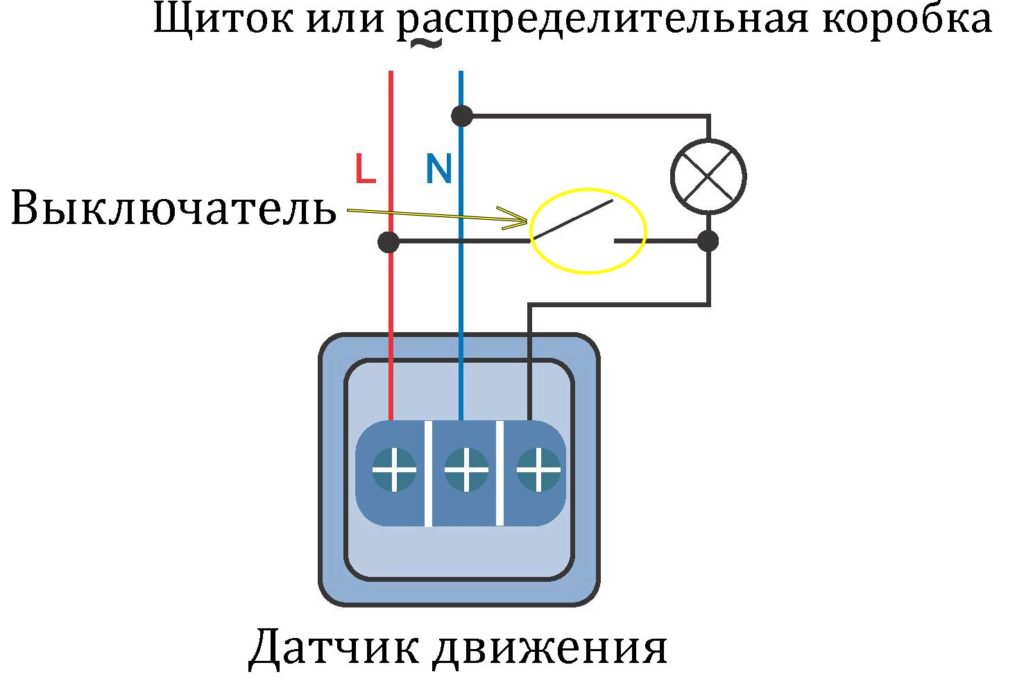Содержание
Подключение датчика движения AM312 (выход ОК +2,9В) — Поддерживаемые устройства
Wiren Board Support
slb
#1
Добрый день,
Мне нужно подключить 4 датчика движения.
У них выход открытый коллектор. Активный сигнал +2.9В.
В наличии ваш контроллер (в. 6) и модуль WBIO-DI-WD-14
Спасибо
BrainRoot
#2
Добрый день. Если у датчика ОК то, как правило,
его можно напрямую подключить на вход A1-A4 контроллера, подтянув вход к +5v резистором 5-10кОм. Или на WD-14, без резистора.
Но не видел никогда, чтобы макиимальное напияжение на ОК лимитировалось напряжением около 3 вольт. Что за датчик?
slb
#3
Для arduino проектов Ссылка на производителя. Там есть контроллеры с 3х вольтовым питанием … ( Вообще я планировал исползовать WD-14. Только вот WD-14 не считает 2.9В логической единицей. По документации выше 9В по-моему. Это как то можно подправить на уровне прошивки/конфига модуля WD-14?
BrainRoot
#4
По описанию со страницы по ссылке:
Operating voltage: DC 2.7-12V;
Схема в даташите:
olimex.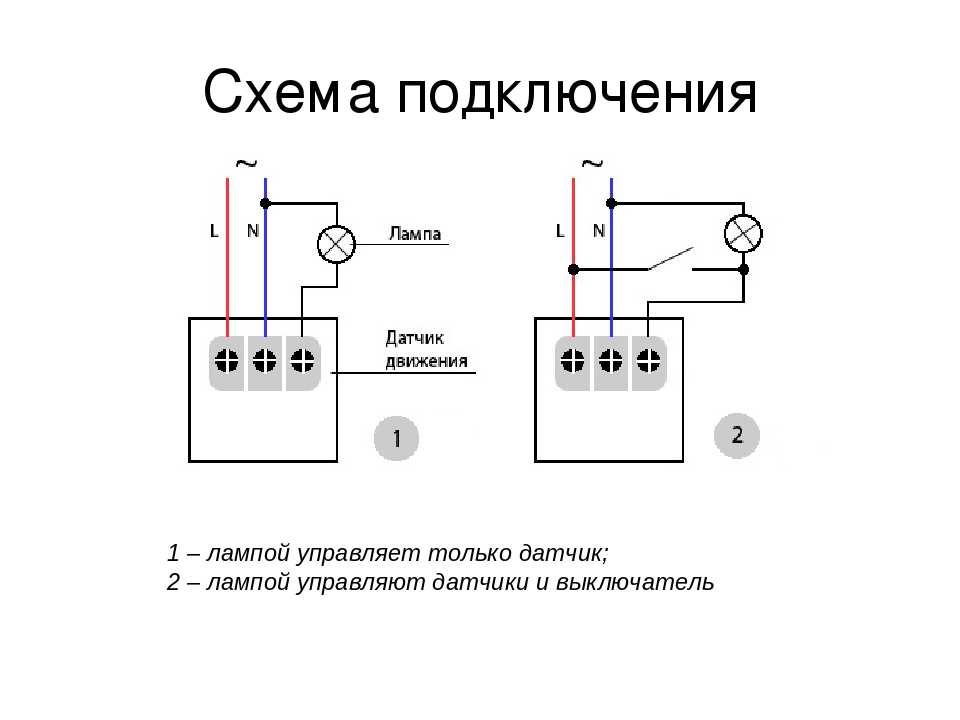 com
com
SB312.pdf
Как по мне — проще припаять прямо на модуль 7002 транзистор (ну или любой полевик в TO-92 корпусе, перерезав дорожку на “выход” модуля, затвор — к выходу чипа, до места резки, исток — на землю и сток на “выход” после разреза.
UPD: там по умолчанию не общий коллектор.
slb
#5
У меня 4 датчика (( паяльником я владею хуже чем программированием…
Так что если есть возможность сделать кастомную прошивку и где то код на js написать то это для меня будет проще… такие варианты для WD-14 есть?
BrainRoot
#6
slb:
Так что если есть возможность сделать кастомную прошивку и где то код на js написать то это для меня будет проще… такие варианты для WD-14 есть?
Нет, WD-14 этого не умеет аппаратно.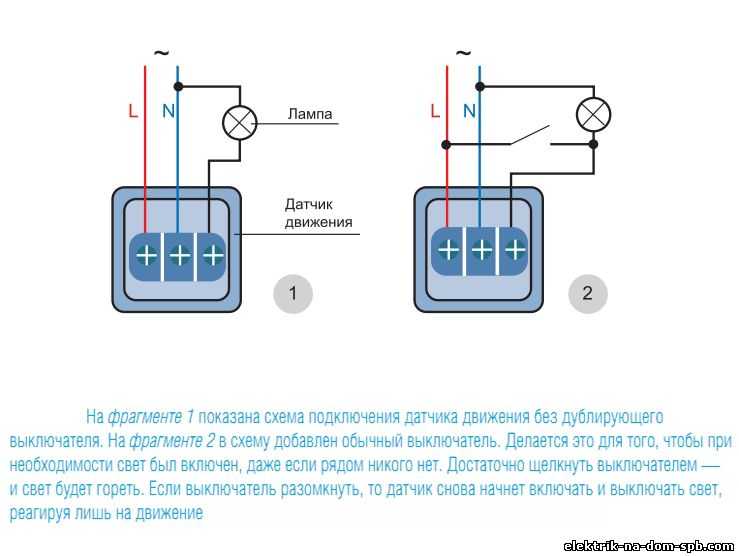
А почему не подключить на входы A1-A4 в режиме измерения напряжения?
Точно так же в правилах можно проверять значение его при изменении.
slb
#7
Добоый день, Попробовал по этой рекомендации…2N7000TA
К какому выходу необходимо подключать минус датчика если речь идет о DI-WD-14 ? GND или iGND? Сейчас показывает что датчик всегда замкнут… (( или я его спалил пока паял ?
BrainRoot
#8
Добрый день.
“минус” датчика надо подключить к источнику питания AM312 и к iGnd модуля wd-14.
Сток транзистора — к какому-нибудь входу WD-14.
Я использовал вот такую схему, из даташита, который приводил выше:
без R4, реле и D3. Просто сток 7002 на вход модуля.
Давайте диагностировать. Првериь — цел ли AM312 просто. Подаем на него питание, в “спокойном” состоянии напряжение на выходе — 0, при обнаружении движения — около 2,5 вольт.
Полярность питания не перепутана?
slb
#9
Сам датчик точно работает. Не понятно как его запитать и как объединить с землей модуля.
Из вашего ответа понял что можно минус (в т.ч.) от внешнего блока питаня подать на iGND это возможно ?
Таким образому датчик минусом будет сидеть на iGND и минусе внешнего блока питания
плюс у датчика уйдет на внешний БП, выход (он же сток полевого транзистора) пойдет на дискретный вход модуля WD-14.
BrainRoot
#10
slb:
Из вашего ответа понял что можно минус (в т.ч.) от внешнего блока питаня подать на iGND это возможно ?
Да, у меня так и сделано.
slb:
Таким образому датчик минусом будет сидеть на iGND и минусе внешнего блока питания
плюс у датчика уйдет на внешний БП, выход (он же сток полевого транзистора) пойдет на дискретный вход модуля WD-14.
Да, именно так.
slb
#11
Можно ли в качестве внешнего БП в данном случае использовать сам контроллер ?
См. фото с вопросом.
фото с вопросом.
BrainRoot
#12
COM модуля WD-14 не нужно задействовать совсем.
Да, 5Vout — можно использовать как источник питания.
slb
#13
Поправил ошибку на фото… Минус то на датчика как то нужно подать … ?
BrainRoot
#14
iGnd WD-14 соединияем с GND контроллера. Этого достаточно.
slb
#15
В этом и был вопрос. ОК. Спасибо буду пробовать.
ОК. Спасибо буду пробовать.
BrainRoot
#16
Оно точно работает, проверено.
тестовый со светодиодом. Корпус TO-92 для масштаба.
slb
#17
Ну датчик — этот … Мне только вот монтажник говорит что подключал по моему фото … контроллер видит вход как все время разомкнут ((
При этом если подключить между iGND и COM то 30 секунд регирует на движение и замыкается … чудеса …
Напряжения на затворе 2.9В ведь дожно быть достаточно для отпирания канала транзистора ?
slb
#18
Вот так сделал …
BrainRoot
#19
Да, все верно.
Сейчас измеряю, подключив к контроллеру. “Сработавший” датчик выдает на затвор полевика ~2,5в, на стоке при этом падает напряжение до “0”. Если подключиьть между стоком и входом WD-14 светодиод — то тускленько зажигается.
BrainRoot
#20
Транзистор у меня на тестовом правда 2sc3018 — но характеристики-то те же. 7002 использовал тоже. Да и в даташите на датчик именно такие в схеме.
Транзистор точно цел?
next page →
Добавление тревожного датчика движения к системе видеонаблюдения
Поиск
Системы видеонаблюдения легко настраиваются и могут быть настроены в соответствии с конкретными потребностями любого пользователя. Одним из дополнительных компонентов, который можно добавить, является датчик PIR, который означает пассивный инфракрасный датчик.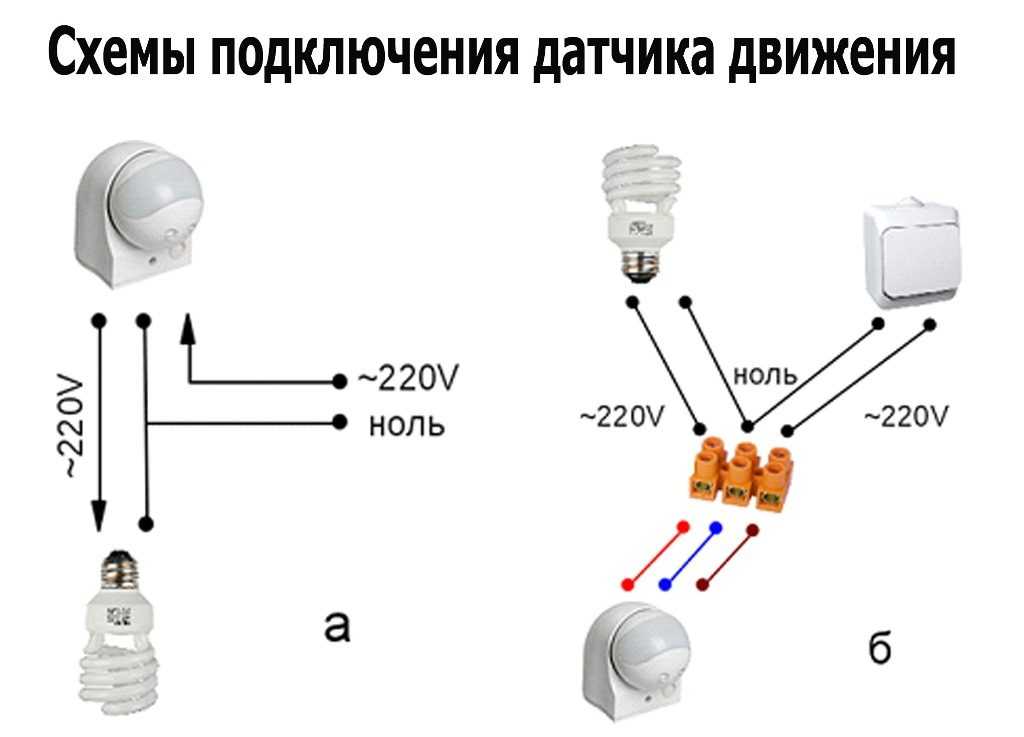 Датчики PIR — это датчики движения, которые обычно используются в системах домашней безопасности, но их также можно добавить в некоторые из наших систем видеонаблюдения. Используя этот дополнительный датчик, вы можете настроить записывающее устройство DVR вашей системы камер для выполнения ряда различных действий в зависимости от того, что вы укажете.
Датчики PIR — это датчики движения, которые обычно используются в системах домашней безопасности, но их также можно добавить в некоторые из наших систем видеонаблюдения. Используя этот дополнительный датчик, вы можете настроить записывающее устройство DVR вашей системы камер для выполнения ряда различных действий в зависимости от того, что вы укажете.
Датчик PIR представляет собой электронный датчик, который срабатывает, измеряя инфракрасный свет, излучаемый объектами, попадающими в его поле зрения. Пассивный является частью его названия по той причине, что датчик не использует энергию для активного обнаружения. Он срабатывает только в том случае, если объект излучает энергию. Если вы решите использовать датчик PIR, также очень важно понимать, что он не вызывается изменениями температуры (т.е. теплом), а вместо этого энергия, выделяемая теплом (инфракрасные волны). Любой объект, находящийся выше абсолютного нуля (минимально возможная температура), будет излучать эту «тепловую энергию».
Не секрет, что многие камеры безопасности уже имеют встроенные датчики движения. Основное преимущество использования дополнительных ИК-датчиков заключается в том, что они гораздо более чувствительны, когда речь идет об обнаружении изменений в окружающей среде. Они также имеют большую дальность обнаружения. Если вы решите использовать PIR, вашей следующей задачей будет его установка и настройка в вашем DVR.
Базовый ИК-датчик
После того, как вы выбрали ИК-датчик, следующим шагом будет выбор правильного кабеля в зависимости от того, как и где вы собираетесь установить свой ИК-датчик. Некоторые факторы, которые следует учитывать, — это то, как далеко датчик PIR будет находиться от цифрового видеорегистратора и как далеко он будет находиться от источника питания. В целях визуальной демонстрации мы будем использовать кабель питания с косичками и небольшой отрезок кабеля передачи данных CAT5 (не показан). Кабель для передачи данных на картинке представляет собой витую пару 18AWG. Это кабель, который мы рекомендуем, если вы будете устанавливать датчик PIR далеко от вашего DVR. Это более толстая проволока и более прочная в целом.
Это кабель, который мы рекомендуем, если вы будете устанавливать датчик PIR далеко от вашего DVR. Это более толстая проволока и более прочная в целом.
Кабель питания и кабель для передачи данных
После того, как вы выбрали оборудование; пора все соединить. Начните с открытия вашего датчика PIR, чтобы открыть внутреннюю схему. В целом это будет выглядеть так, как показано на рисунке ниже. Затем вам нужно будет найти место для установки кабелей питания и данных. После того, как вы это сделаете, вам нужно ослабить винты в области крепления с помощью крестообразной или плоской отвертки (это будет зависеть от вашей конкретной модели). Затем вставьте кабели питания и данных в соответствующие места на датчике PIR. Завершите соединение, закрутив кабели и убедившись, что они надежно закреплены. Наконец, определите, насколько высоко или низко вы будете устанавливать ИК-датчик, и соответствующим образом отрегулируйте настройку высоты ИК-датчика. Во-первых, вам нужно ослабить винт регулировки высоты и сдвинуть печатную плату вверх или вниз.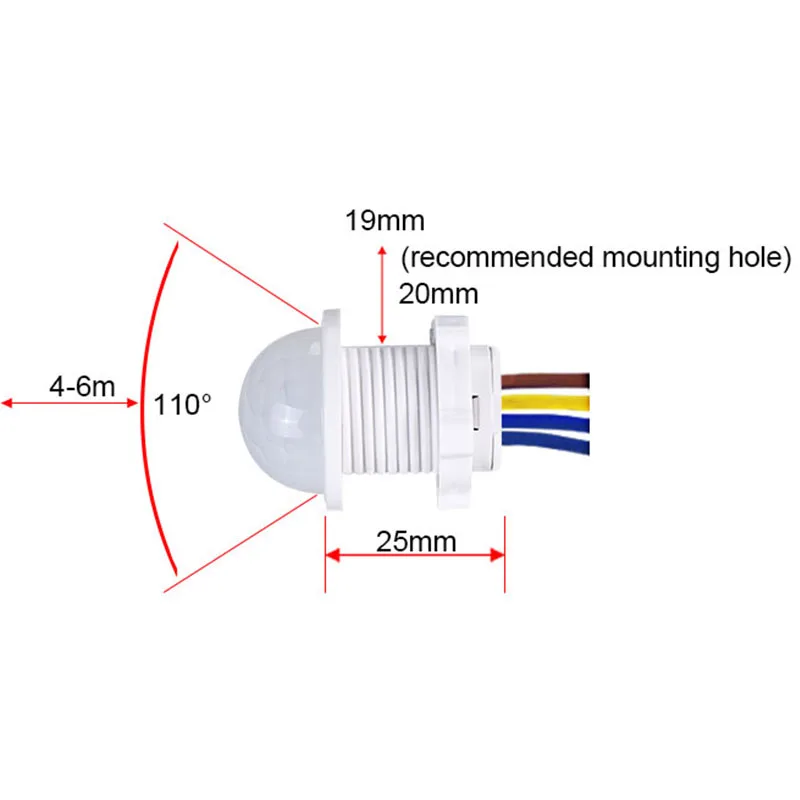 Используйте паз для регулировки высоты слева и направляющую ножек на печатной плате, чтобы выбрать подходящую высоту для вашей установки. Этот конкретный блок может быть установлен где угодно от 6 футов до 12 футов в высоту. Опять же, этот процесс будет зависеть от того, какой датчик PIR вы выбрали.
Используйте паз для регулировки высоты слева и направляющую ножек на печатной плате, чтобы выбрать подходящую высоту для вашей установки. Этот конкретный блок может быть установлен где угодно от 6 футов до 12 футов в высоту. Опять же, этот процесс будет зависеть от того, какой датчик PIR вы выбрали.
Открытый ИК-датчик
После завершения всех подключений; датчик PIR будет выглядеть так (на фото ниже). Что касается кабеля питания, убедитесь, что красная часть подключена к положительной (+) клемме, а черная часть подключена к отрицательной (-) клемме.
Открытый ИК-датчик с полной проводкой
Теперь, когда у вас есть полностью подключенный ИК-датчик; он должен быть подключен к видеорегистратору. Найдите блок аксессуаров (обычно зеленого цвета) на задней панели цифрового видеорегистратора. Начните с отвинчивания винтов над слотом «1» и слотом «земля». Вы можете увидеть, как выглядит символ земли, нажав здесь. Порядок проводов для вспомогательного блока должен совпадать с порядком проводов внутри датчика PIR.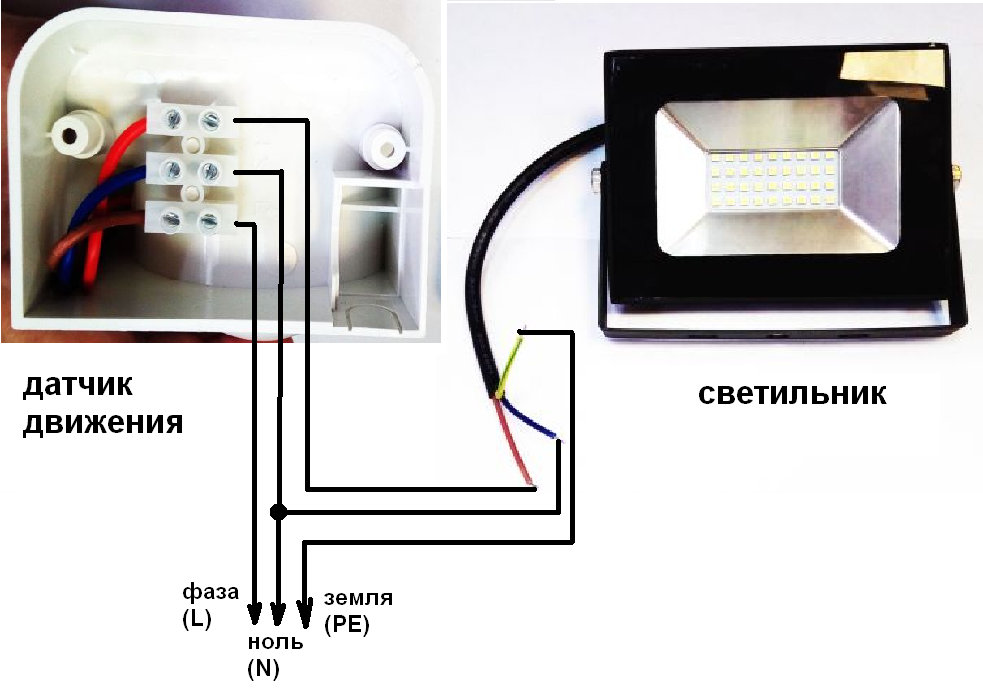 В этом случае у нас есть полосатый провод слева в датчике, поэтому он должен быть слева в блоке аксессуаров. Пожалуйста, обратитесь к изображению ниже. После этого датчик необходимо подключить к адаптеру питания 12 В или подключить к блоку питания в зависимости от вашей конкретной настройки.
В этом случае у нас есть полосатый провод слева в датчике, поэтому он должен быть слева в блоке аксессуаров. Пожалуйста, обратитесь к изображению ниже. После этого датчик необходимо подключить к адаптеру питания 12 В или подключить к блоку питания в зависимости от вашей конкретной настройки.
Вид сзади цифрового видеорегистратора с подключенным кабелем передачи данных ИК-датчика
Чтобы завершить настройку и начать использовать ИК-датчик, необходимо окончательно настроить параметры ИК-датчика внутри цифрового видеорегистратора. Это делается путем навигации по экранному меню и настройки функций датчика PIR в соответствии с вашими потребностями. Чтобы перейти к экрану настроек PIR, выполните приведенный ниже список шагов.
1) Щелкните правой кнопкой мыши на главном экране и прокрутите вниз до главного меню
2) Введите имя пользователя и пароль
3) Нажмите «Настройки»
4) Нажмите «Обнаружить»
После того, как вы выполнили все эти шаги, вы увидите экран, показанный на рисунке ниже. На экране «Обнаружение» вы можете переключать несколько настроек, связанных с вашим датчиком PIR. Например, вы можете установить канал датчика PIR. В этом случае он настроен на канал 1, потому что он подключен к слоту 1 на блоке аксессуаров цифрового видеорегистратора. Вы также можете выбрать, будет ли PIR-датчик включать зуммер или отправлять уведомление по электронной почте при обнаружении движения. Его также можно настроить на сочетание этих вещей. Все зависит от ваших конкретных потребностей и того, как вы хотите его настроить.
На экране «Обнаружение» вы можете переключать несколько настроек, связанных с вашим датчиком PIR. Например, вы можете установить канал датчика PIR. В этом случае он настроен на канал 1, потому что он подключен к слоту 1 на блоке аксессуаров цифрового видеорегистратора. Вы также можете выбрать, будет ли PIR-датчик включать зуммер или отправлять уведомление по электронной почте при обнаружении движения. Его также можно настроить на сочетание этих вещей. Все зависит от ваших конкретных потребностей и того, как вы хотите его настроить.
После того, как вы подключили датчик тревоги к задней панели регистратора, следующая серия шагов включает настройку расписания записи в системе безопасности для записи при срабатывании тревоги. Вы можете настроить один из наших цифровых видеорегистраторов или сетевых видеорегистраторов с тревожными входами для записи только на основе записи, активированной по тревоге, или комбинировать ее с непрерывной видеозаписью и обнаружением движения на основе видео, а также при использовании наших камер видеонаблюдения.
В приведенном ниже видео объясняется, как настроить запись по тревоге на одном из регистраторов DVR или NVR.
Дон Стивенс (Don Stephens) является менеджером технической поддержки в CCTV Camera World, ведущем дистрибьюторе камер безопасности, расположенном в Буффало, штат Нью-Йорк. Он специализируется на разработке профессиональных систем видеонаблюдения для средних и крупных предприятий, школ и государственных проектов.
Связаться с Доном по электронной почте | YouTube
Просмотреть все сообщения Дона Стивенса
Опубликовано: 19 января 2022 г.
Автор: Дон Стивенс
Copyright © 2014-настоящее время CCTV Camera World. Все права защищены.
Руководство пользователя датчика движения Aeotec : Служба поддержки Aeotec
Датчик движения Aeotec был разработан для обнаружения движения и температуры при подключении к концентратору умного дома Aeotec. Он работает на технологии Aeotec Zigbee.
Датчик движения Aeotec должен использоваться с Aeotec Smart Home Hub, чтобы он работал. Aeotec работает как Smart Home Hub. Руководство пользователя можно посмотреть по этой ссылке.
Ознакомьтесь с датчиком движения Aeotec
Package contents:
- Aeotec Motion Sensor
- User manual
- Health and safety guide
- Magnetic ball mount
- 3M adhesive strips
- 1x CR2 battery
Important safety information
- Read , сохраните и следуйте этим инструкциям. Учитывайте все предупреждения.
- Чистить только сухой тканью.
- Не устанавливайте рядом с источниками тепла, такими как радиаторы, обогреватели, печи или другие устройства (включая усилители), излучающие шум.
- Используйте только приспособления и аксессуары, указанные производителем.

Подключите датчик движения AEOTEC
Видео
Шаги в SmartThings Connect
97
- Потяните за вкладку « Удалить при подключении », найденную в датчике.
- Отсканируйте код на задней панели устройства.

Использование датчика движения Aeotec
Датчик движения Aeotec теперь является частью вашей сети Aeotec Smart Home Hub. Он будет отображаться как виджет движения, который может отображать состояние движения или показания датчика температуры.
В этом разделе рассказывается, как отображать всю информацию в приложении SmartThings Connect.
Шаги в SmartThings Connect
- Откройте SmartThings Connect
- Прокрутите вниз до вашего датчика движения Aeotec
- Затем коснитесь виджета датчика движения Aeotec .
- На этом экране должно отображаться:
- Движение
- Температура
Вы можете использовать датчик движения и температуры в системе автоматизации для управления сетью домашней автоматизации Aeotec Smart Home Hub. Чтобы узнать больше об автоматизации программирования, перейдите по этой ссылке.
Как удалить датчик движения Aeotec из Aeotec Smart Home Hub.
Если датчик движения Aeotec не работает так, как вы ожидали, вам, вероятно, потребуется сбросить настройки датчика движения и удалить его из Aeotec SMart Home Hub, чтобы начать все заново.
Шаги
1. На главном экране выберите Меню
2. Выберите Дополнительные параметры (3 точки)
3. Нажмите Изменить
4. Нажмите Удалить для подтверждения
Замените батарею датчика движения Aeotec
Батарея датчика движения может быть легко заменена. На верхней части корпуса имеется этикетка «OPEN» и стрелка, которая указывает, в какую сторону может соскользнуть крышка батарейного отсека.
Ступени
- Положите датчик движения на стол задней стороной вверх.

- Нажмите на заднюю часть и сдвиньте крышку аккумуляторного отсека в направлении стрелки. (стрелка над надписью «ОТКРЫТЬ»).
- Задняя часть должна отсоединиться (со щелчком), что позволит вам снять крышку аккумуляторного отсека.
- Извлеките аккумулятор и замените его.
- Замените крышку батарейного отсека
- Сдвиньте крышку батарейного отсека по датчику движения (ОТКРЫТО должно быть на противоположной стороне от места установки батареи).
- Крышка упадет на устройство, затем полностью нажмите на крышку батарейного отсека (она должна защелкнуться, указывая на то, что она зафиксирована на месте).
Сброс настроек датчика движения Aeotec до заводских настроек
Датчик движения Aeotec можно сбросить до заводских настроек в любое время, если вы столкнетесь с какими-либо проблемами или если вам нужно повторно подключить датчик движения Aeotec к другому концентратору.